Trabajar con gráficos en WordPerfect 11
Unos fundamentos antes de saltar en el uso de gráficos:
Conteúdo
- Todas las imágenes viven en cajas.
- Todas las cajas tienen bordes y fondos.
- Puede seleccionar las cajas y las imágenes que se encuentran en ellas de dos maneras. Si estás escribiendo a lo largo de su texto y haga clic en un cuadro, se obtiene mangos negros y ninguna frontera alrededor de su caja (a menos que su propia caja tiene uno). Esto significa que la propia caja se selecciona. Tire de uno de los controladores y el tamaño y forma de la caja cambios. Los contenidos se estiran como Silly Putty para adaptarse a la nueva forma de la caja. Ver Figura 1 para ver una imagen estirada. La Figura 2 muestra las asas negras. (Si usted estira una imagen por accidente, haga clic en un texto en el documento A continuación, puede utilizar Editar -.> Deshacer para restaurar la imagen a su estado anterior.)
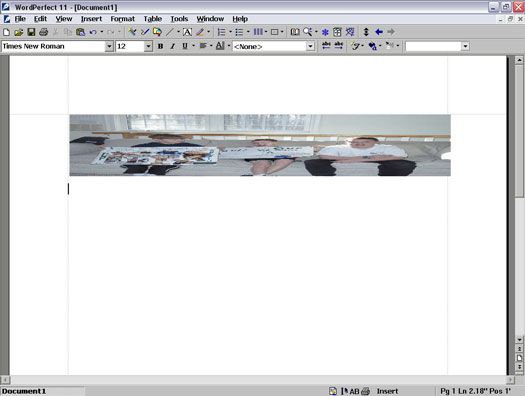
Figura 1: S-t-r-e-t-c-h-i-n-g una foto.
- Si estás escribiendo a lo largo de su texto y haga doble clic una caja, se obtiene los mismos tiradores negros, pero también te dan un borde de línea punteada (si su caja o no en sí tiene un borde). Arrastre los controles para cambiar el tamaño de la caja sin afectar el contenido de su caja. La Figura 2 muestra la frontera de línea de puntos y lo que aparece cuando se arrastra uno de los controladores.
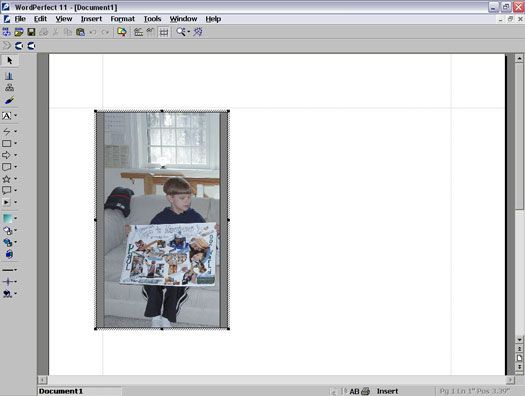
Figura 2: Arrastrando el mango de la derecha, la imagen se recorta.
Inserción de algunos de Clipart de Corel en su documento
Aquí está la forma más sencilla de insertar un gráfico en el documento. Para utilizar una de las imágenes Clipart que Corel incluye con WordPerfect, haga lo siguiente:
1. Seleccione Insertar -> Gráficos -> prediseñada desde la barra de menú.
O haga clic en el botón prediseñada en la Barra.
2. Desplácese hacia abajo a través del libro de recuerdos hasta que vea una imagen que te guste.
3. Seleccione la imagen y haga clic en el botón Insertar.
Alternativamente, puede arrastrar la imagen desde la ventana del libro de recuerdos en el documento. Para ello, la cosa más fácil de hacer es mover el libro de recuerdos a un lado del documento haciendo clic y arrastrando la barra de la ventana del libro de recuerdos del título (esa barra, la que dice Scrapbook, aparece justo encima de todas las imágenes) hasta que pueda ver el lugar donde usted quiere que su imagen insertada.
4. Deshágase del libro de recuerdos haciendo clic en el botón Cerrar o Minimizar.
El cursor parpadea ahora alegremente justo en el punto donde lo dejó, y su gráfico debe aparecer en el documento. En general, no es demasiado difícil. La Figura 3 muestra la copia de la cara del oso.
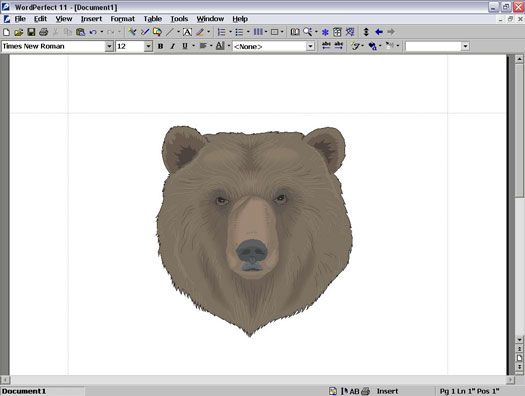
Figura 3: Smokey o Yogi?
Este gráfico está en una caja. Para mover el gráfico, haga clic en el borde de la caja y se arrastra alrededor. Para cambiar su tamaño, selecciónelo y haga clic en las esquinas y arrastra a su alrededor. Para agregar un borde a la gráfica, selecciónela y haga clic en el botón Estilo de borde en la Barra de propiedades.
Si arrastrar y soltar imágenes desde el Álbum de recortes en el documento no funciona para usted, haga clic en la imagen que desee en el bloc de notas y luego haga clic en el botón Insertar. Este método también tiene la ventaja adicional de eliminar el libro de recuerdos de la pantalla para que al hacer clic en el botón Insertar.
Tenga en cuenta que las proporciones que se ven en la pantalla pueden no coincidir por completo los que verás al imprimir. Imprimir una prueba de su documento para comprobarlo antes de imprimir 100 copias para la próxima reunión de la compañía.
También puede cambiar el tamaño de la imagen para las dimensiones exactas de derecho; clic en la imagen y luego elegir el comando Tamaño de la Imagen QuickMenu que aparece.
Selección prediseñada de Internet
Si no ves una imagen que te guste en la ficha prediseñada en el cuadro de diálogo Álbum de recortes, haga clic en el botón de Internet en ese mismo cuadro de diálogo. Usted será conectado con el sitio Web de WordPerfect Office, donde se puede elegir entre un bote lleno de fotografías adicionales, imágenes prediseñadas y más.
Por supuesto, para conectarse a Internet, necesita una conexión de red (si estás en el trabajo), o una conexión a través de un proveedor de servicios si estás en casa.
Esta página web tiene algunas instrucciones útiles que indican cómo proceder. Básicamente, se guarda el archivo de bloc de notas que está en Internet a una carpeta en su disco duro local. Luego, cuando estás de vuelta en WordPerfect, haga clic en el botón Importar en el cuadro de diálogo Álbum de recortes y seleccionar ese archivo en el cuadro de diálogo Insertar archivo.
Inserción de una imagen de algún otro lugar en el documento
¡Menos mal! Bueno, si el prediseñada que viene con WordPerfect y los gráficos disponibles en el sitio Web de WordPerfect Office no funcionan para usted, siempre se puede pedir prestada una foto de un amigo o compañero de trabajo o descargar uno de un sitio Web diferente. WordPerfect es feliz para insertar casi cualquier archivo de imagen ol 'en su documento. Así es cómo:
1. Asegúrese de que el archivo de gráficos está en un disco en su PC (o en la red).
Tendrá que recordar dónde guardó el archivo, como su Mis imágenes Carpetas de lo contrario, tendrás que buscar el archivo en su disco.
2. Elija Insertar -> Gráficos -> desde archivo en la barra de menú.
Aparecerá el cuadro de diálogo Insertar imagen.
3. Haga doble clic en el nombre del archivo o haga clic en el nombre de archivo y haga clic en Insertar para insertar la imagen en el documento.
Puede que tenga que cavar a través de algunas carpetas para llegar a los archivos de gráficos.
Si usted necesita una obtener una vista previa de la imagen, haga clic en el botón Ver en la barra de herramientas y luego elegir la opción Miniaturas. (El cuadro de diálogo Insertar imagen dispone de una función de vista previa, pero, extrañamente, no es compatible con la mayoría de tipos de gráficos, a fin de utilizar la vista previa en miniatura en su lugar.)
Las mismas reglas se aplican para archivos gráficos insertados se insertan como para prediseñada: Es una caja, que puede tener fronteras, y se puede mover y cambiar su tamaño al igual que cualquier otra caja. Para cambiar el tamaño de una caja, haga doble clic en la imagen hasta que llegue la frontera punteada línea (consulte la Figura 2) - de lo contrario, WordPerfect estará encantado de estirar su imagen para que al arrastrar las asas, y que por lo general se ve muy divertido ( no es divertido en el buen sentido).



